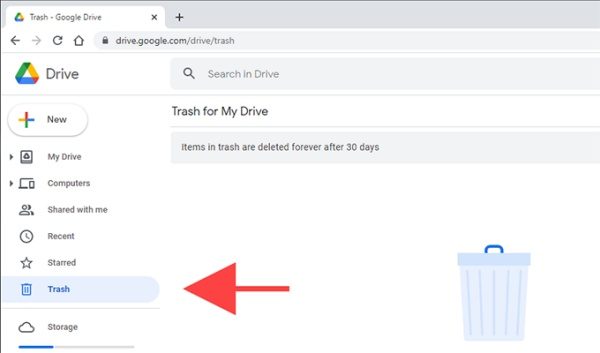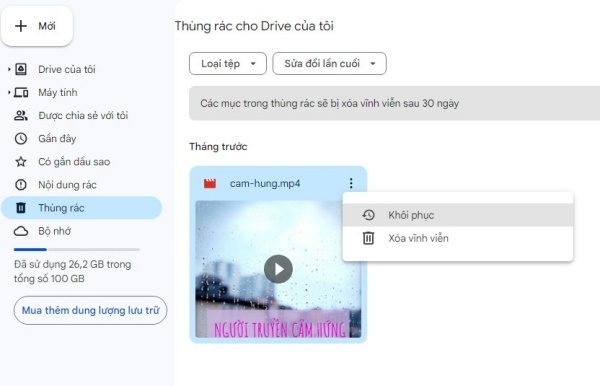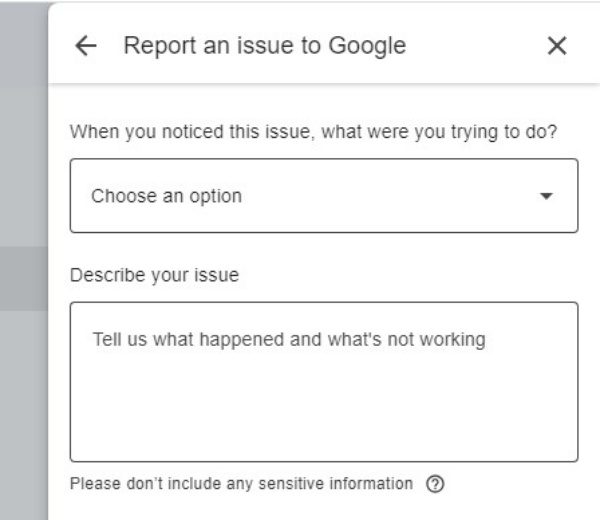Google Drive bị mất file và cách lấy lại dành cho bạn
Google Drive bị mất file khiến bạn rơi vào trạng thái tiếc nuối, hoang mang và bực bội? Cùng Fastcaremobile tìm cách khắc phục để không còn những cảm giác tiêu cực này nữa nhé!
Google Drive là công cụ lưu trữ đám mây được người người nhà nhà sử dụng. Phổ biến, thuận tiện, vừa giúp bảo vệ những dữ liệu quan trọng, vừa giúp giải phóng bộ nhớ trên thiết bị. Với những ưu điểm sáng giá này, Google Drive đã trở thành ứng dụng không thể thiếu của nhiều đối tượng khác nhau.
Dẫu vậy, việc lưu trữ file trên Google Drive không phải lúc nào cũng suôn sẻ như mong muốn người dùng. Bởi nhiều người đã và đang gặp phải tình trạng Google Drive bị mất file vô cùng nghiêm trọng.
Tại sao Google Drive bị mất file?
Tình trạng bị mất dữ liệu trên Google Drive tuy không quá phổ biến, nhưng cũng chẳng hề hiếm gặp. Sự cố này trở nên ức chế khi file “đi lạc” chứa nhiều dữ liệu quan trọng đối với người dùng.
File trên Drive không tự dưng biến mất. Tình trạng này xảy ra thường là do:
✤ Bạn lỡ tay xóa file trước đó mà không nhớ. Tài khoản Google Drive được đồng bộ với nhau giữa các thiết bị. Không loại trừ khả năng bạn đã vô tình xóa file này trên một thiết bị khác. Ngoài ra, với những file được chia sẻ và cấp quyền cho nhiều người, có thể một ai đó đã xóa file này.
✤ Ứng dụng Google Drive bị lỗi, gây ra tình trạng file trên ứng dụng “không cánh mà bay”. Trường hợp này không nhiều, nhưng cũng không phải là không thể xảy ra.
Chắc ai đó sẽ cần:
- Hướng dẫn cách tăng dung lượng Google Drive miễn phí
- Cách đồng bộ ảnh từ iPhone lên Google Drive trong 1 nốt nhạc
Google Drive bị mất file, bạn phải làm thế nào?
Nếu là một người thường xuyên đồng bộ và lưu trữ dữ liệu với Google Drive, hiện tượng bỗng dưng mất file sẽ mang đến nhiều phiền toái. Đứng trước tình trạng này, mọi người luôn muốn tìm cách lấy lại file đã mất.
Tuy nhiên, trước hết, bạn cần chuẩn bị sẵn tinh thần phải nói lời chia tay với những file đã mất. Bởi việc lấy lại các file “thất lạc” trên Google Drive không dễ chút nào. Bạn chỉ có một vài lựa chọn như sau:
► Tìm lại file trong Thùng rác. Khi xóa một file bất kỳ trên Google Drive, file này sẽ được đưa vào Thùng rác và tồn tại 30 ngày, trước khi bị xóa vĩnh viễn.Vì vậy, bạn hãy thử vận may của mình bằng cách vào Thùng rác ở thanh công cụ bên trái, ngay giao diện chính của Google Drive.
Nếu có file bạn cần ở đây, hãy nhấn vào dấu 3 chấm trên file rồi chọn Khôi phục là được.
► Nếu không tìm thấy file trong Thùng rác, bạn hãy chọn mục Hỗ trợ trên góc phải (biểu tượng dấu chấm hỏi) => Chọn Gửi ý kiến phản hồi cho Google => Report an issue. Tại đây, bạn chọn mục Recover my file và ở ô trống bên dưới, bạn hãy mô tả chi tiết thông tin của file như tên file, nội dung,… rồi gửi đi và chờ tin nhắn hồi âm từ Google.
Kết:
Cuối cùng, khi Google Drive bị mất file, hãy đảm bảo bạn đã tìm thật kỹ các file trong từng thư mục của Google Drive, cả phần Drive của tôi và Được chia sẻ với tôi; cũng như đảm bảo đã chọn đúng tài khoản Google Drive (nhiều bạn lưu file ở tài khoản khác mà không nhớ). Hy vọng với một vài thủ thuật và thông tin trong bài viết, bạn có thể tìm thấy dữ liệu mình cần.
Chúc bạn thành công!